This content has been machine translated dynamically.
Dieser Inhalt ist eine maschinelle Übersetzung, die dynamisch erstellt wurde. (Haftungsausschluss)
Cet article a été traduit automatiquement de manière dynamique. (Clause de non responsabilité)
Este artículo lo ha traducido una máquina de forma dinámica. (Aviso legal)
此内容已经过机器动态翻译。 放弃
このコンテンツは動的に機械翻訳されています。免責事項
이 콘텐츠는 동적으로 기계 번역되었습니다. 책임 부인
Este texto foi traduzido automaticamente. (Aviso legal)
Questo contenuto è stato tradotto dinamicamente con traduzione automatica.(Esclusione di responsabilità))
This article has been machine translated.
Dieser Artikel wurde maschinell übersetzt. (Haftungsausschluss)
Ce article a été traduit automatiquement. (Clause de non responsabilité)
Este artículo ha sido traducido automáticamente. (Aviso legal)
この記事は機械翻訳されています.免責事項
이 기사는 기계 번역되었습니다.책임 부인
Este artigo foi traduzido automaticamente.(Aviso legal)
这篇文章已经过机器翻译.放弃
Questo articolo è stato tradotto automaticamente.(Esclusione di responsabilità))
Translation failed!
管理者の役割
ユーザーのグループに割り当てる管理者の役割では、Citrix Provisioningサーバーの実装においてオブジェクトを表示し管理する能力を制御します。Citrix Provisioningでは、ネットワーク内に既に存在するグループ(WindowsまたはActive Directoryのグループ)を使用します。グループのすべてのメンバーが、ファーム内で同じ管理者権限を所有します。複数のグループに属する管理者には複数の役割があります。
グループに割り当てられる管理者の役割は次のとおりです。
- ファーム管理者
- サイト管理者
- デバイス管理者
- デバイスオペレーター
Citrix Provisioningコンソールを使用してグループに管理者の役割を割り当てた後、特定の要件が必要になります。そのグループのメンバーが別のファームに接続しようとすると、そのファーム内のProvisioningサーバーを指定するように要求するダイアログボックスが表示されます。現在のログオンに使用したWindowsの資格情報(デフォルト設定)を使用するか、Active Directoryの資格情報を入力します。Citrix Provisioningでは、ドメインとワークグループの両方を同時に使用することはサポートされません。
グループに関連付けられた役割によって、このファーム内の管理者特権が決まります。グループにはファームごとに異なる役割を割り当てられます。
ファーム管理者の管理
ファーム管理者はファーム内の全オブジェクトを表示および管理するほか、サイトの作成やファーム全体の役割の割り当ての管理も行います。Citrix Provisioningコンソールで、管理者がファームレベルのタスクを実行します。
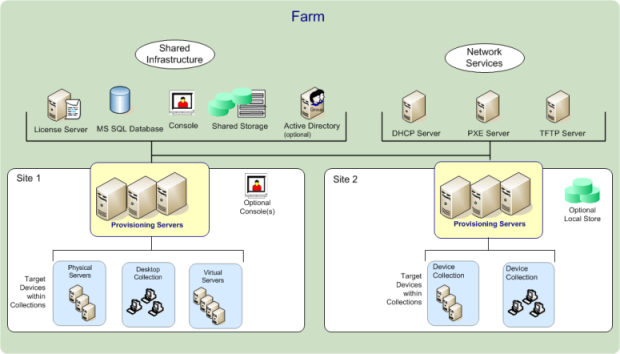
構成ウィザードを使用して初めてファームを構成するとき、ファームを作成する管理者にはファーム管理者の役割が自動的に割り当てられます。ファームの構成中、管理者はファームでのユーザー認証にWindowsとActive Directoryのどちらの資格情報を使用するかを選択します。構成ウィザードを実行した後で、コンソールでファーム管理者の役割を追加のユーザーグループに割り当てられます。
追加のファーム管理者を割り当てるには
- コンソールで管理者の役割を割り当てるファームを右クリックし、[プロパティ] を選択します。[ファームプロパティ] ダイアログボックスが開きます。
- [グループ] タブでこのファームの管理者の役割を割り当てるすべてのグループを強調表示して、[追加] をクリックします。
- [セキュリティ] タブでファーム管理者の役割を割り当てるすべてのグループを強調表示して、[追加] をクリックします。
- [OK] をクリックしてダイアログボックスを閉じます。
注:
認証方法としてWindowsとActive Directoryのどちらの資格情報をこのファームで使用するかが表示されます。
サイト管理者の管理
サイト管理者はサイト内のすべてのオブジェクトに対する完全な管理アクセス権を持ちます。たとえば、サイト管理者はProvisioningサーバー、サイトプロパティ、ターゲットデバイス、デバイスコレクション、仮想ディスクの割当プールを管理します。
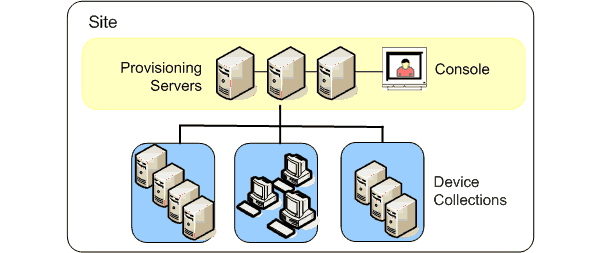
ファーム管理者が特定のストアの保有サイトとしてサイトを割り当てた場合は、サイト管理者はそのストアを管理することもできます。ストアの管理には共有ストレージでの仮想ディスクの追加と削除や、ストアへのProvisioningサーバーの割り当てなどがあります。サイト管理者はデバイス管理者とデバイスオペレーターのメンバーシップも管理できます。
グループとそのメンバーにサイト管理者の役割を割り当てるには
- コンソールで管理者の役割を割り当てるサイトを右クリックし、[プロパティ] を選択します。[サイトプロパティ] ダイアログボックスが開きます。
- [セキュリティ] タブをクリックして [追加] をクリックします。[セキュリティグループの追加] ダイアログボックスが開きます。
- メニューからサイト管理者の役割を割り当てるグループを選択して [OK] をクリックします。
- オプションで、手順2.と3.を繰り返してサイト管理者の役割を割り当てます。
- [OK] をクリックしてダイアログボックスを閉じます。
デバイス管理者の管理
デバイス管理者は、権限を持つデバイスコレクションを管理します。管理タスクに含まれるのは、デバイスへの仮想ディスクの割り当て、デバイスからの仮想ディスクの削除、デバイスプロパティの編集、および読み取り専用の仮想ディスクプロパティの表示です。デバイスコレクションはデバイスの論理的なグループから構成されます。たとえばデバイスコレクションで、ターゲットデバイスの物理的な場所、サブネットの範囲、または論理グループを表すことができます。1つのターゲットデバイスは1つのデバイスコレクションにのみ属すことができます。
グループとそのメンバーにデバイス管理者の役割を割り当てるには
- コンソールツリーでデバイスコレクションの存在するサイトを展開し、[デバイスコレクション] フォルダーを展開します。
- デバイス管理者を追加するデバイスコレクションを右クリックし、[プロパティ]を選択します。[デバイスコレクションプロパティ] ダイアログボックスが開きます。
- [セキュリティ] タブの [デバイス管理者のグループ] ボックスの一覧の [追加] をクリックします。[セキュリティグループの追加] ダイアログボックスが開きます。
- グループにデバイス管理者の役割を割り当てるには、デバイス管理者権限が必要なシステムグループをそれぞれ選択して [OK] をクリックします。
- [OK] をクリックしてダイアログボックスを閉じます。
デバイスオペレーターの管理
デバイスオペレーターは、管理対象のデバイスコレクションに対して次の管理タスクを実行できます。
- ターゲットデバイスの起動と再起動
- ターゲットデバイスのシャットダウン
グループにデバイスオペレーターの役割を割り当てるには
- コンソールツリーでデバイスコレクションの存在するサイトを展開し、[デバイスコレクション] フォルダーを展開します。
- デバイスオペレーターを追加するデバイスコレクションを右クリックし、[プロパティ]を選択します。[デバイスコレクションプロパティ] ダイアログボックスが開きます。
- [セキュリティ] タブの [デバイスオペレーターのグループ] ボックスの一覧の [追加] をクリックします。[セキュリティグループの追加] ダイアログボックスが開きます。
- グループにデバイスオペレーターの役割を割り当てるには、デバイス管理者権限が必要なシステムグループをそれぞれ選択して [OK] をクリックします。
- [OK] をクリックしてダイアログボックスを閉じます。
検索アプローチのAD環境向け変更
複雑なネストされたグループや多くの信頼関係を持つドメインがあるAD環境では、デフォルトの方法では、ユーザーの期待する管理メンバーシップを見つけることができない場合があります。このような問題を解決するために、レジストリ設定を使用し、検索方法を変更します:
- レジストリ設定で、
HKEY_LOCAL_MACHINE\SOFTWARE\Citrix\ProvisioningServicesを見つけます。 - 「DomainSelectOption」という名前のDWORDを作成します。
-
DomainSelectOption DWORDで、目的の検索手法に次のいずれかの値(10進数形式)を設定します:
- 0 - デフォルトの検索。ユーザーのドメイン、次に管理グループドメインを検索します。
- 1 - ユーザーのドメイン内および管理グループドメイン内を検索してから、ユーザーのドメイン内の他の信頼済みドメインを検索します。
- 2 - 廃止されました。
- 3 - ユーザーのドメイン、次に管理グループドメインを検索します。発見されたグループは、親ドメイン上でさらに列挙されます。
- 4 - ユーザーのドメインおよび管理グループドメイン内を検索してから、ユーザーのドメイン内の他の信頼済みドメインを検索します。発見されたグループは、親ドメイン上でさらに列挙されます。
- 5 - ユーザーのドメインおよび管理グループドメインのトークングループ内で、ユーザーのグループメンバーシップを検索します。
- 6 - ユーザーのドメインおよび管理グループドメインのトークングループ内でユーザーのグループメンバーシップを検索してから、ユーザーのドメイン内の他の信頼済みドメインを検索します。
- 7 - 権限グループ内で、ユーザーのグループメンバーシップを直接検索します。
- 8 - ユーザーが属するグループとして、ユーザーのグループメンバーシップを直接検索します。
共有
共有
This Preview product documentation is Citrix Confidential.
You agree to hold this documentation confidential pursuant to the terms of your Citrix Beta/Tech Preview Agreement.
The development, release and timing of any features or functionality described in the Preview documentation remains at our sole discretion and are subject to change without notice or consultation.
The documentation is for informational purposes only and is not a commitment, promise or legal obligation to deliver any material, code or functionality and should not be relied upon in making Citrix product purchase decisions.
If you do not agree, select I DO NOT AGREE to exit.